소개
이 문서에서는 SecureX와 WSA(Web Security Appliance)의 통합을 통합, 확인 및 트러블슈팅하는 데 필요한 단계에 대해 설명합니다
사전 요구 사항
요구 사항
다음 주제에 대한 지식을 보유하고 있으면 유용합니다.
- WSA(Web Security Appliance)
- 이미지 가상화 옵션
사용되는 구성 요소
- WSA(Web Security Appliance)
- SSE(Security Services Exchange)
- SecureX 포털
이 문서의 정보는 특정 랩 환경의 디바이스를 토대로 작성되었습니다. 이 문서에 사용된 모든 디바이스는 초기화된(기본) 컨피그레이션으로 시작되었습니다. 현재 네트워크가 작동 중인 경우 모든 명령의 잠재적인 영향을 미리 숙지하시기 바랍니다.
구성
SecureX의 지역별 필수 URL
WSA 어플라이언스가 포트 443의 URL에 연결할 수 있는지 확인합니다.
미국 지역
EU 지역
- api.eu.sse.itd.cisco.com을 참조하십시오.
참고: 아시아 태평양, 일본 및 중국 URL(https://visibility.apjc.amp.cisco.com/)을 사용하여 SecureX에 액세스하는 경우 어플라이언스와의 통합이 현재 지원되지 않습니다.
SSE 등록을 위해 WSA 준비
1.- SSE Portal(SSE 포털)에서 Devices(디바이스)로 이동한 다음 이미지와 같이 (+) Add Devices and Generate Tokens(디바이스 추가 및 토큰 생성) 아이콘을 클릭합니다.
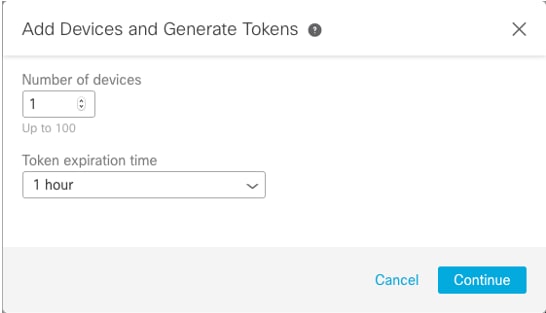
2.- continue(계속)를 클릭하면 그림과 같이 WSA에 대한 토큰이 생성됩니다.
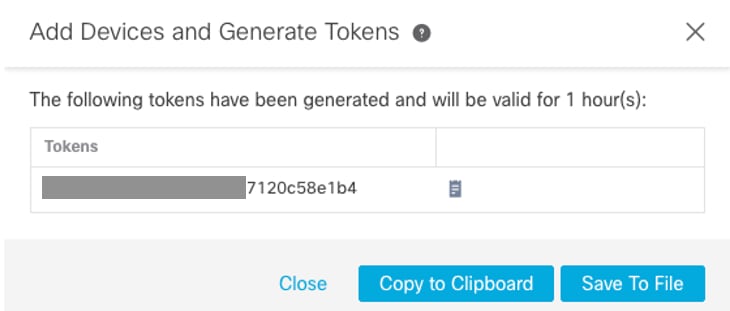
3.- WSA CLI(Command Line Interface)에서 CTROBSERVABLE을 활성화합니다. REPORTINGCONFIG에서 이미지에 표시된 것처럼 CTROBSERVABLE을 활성화하는 옵션을 찾을 수 있습니다.
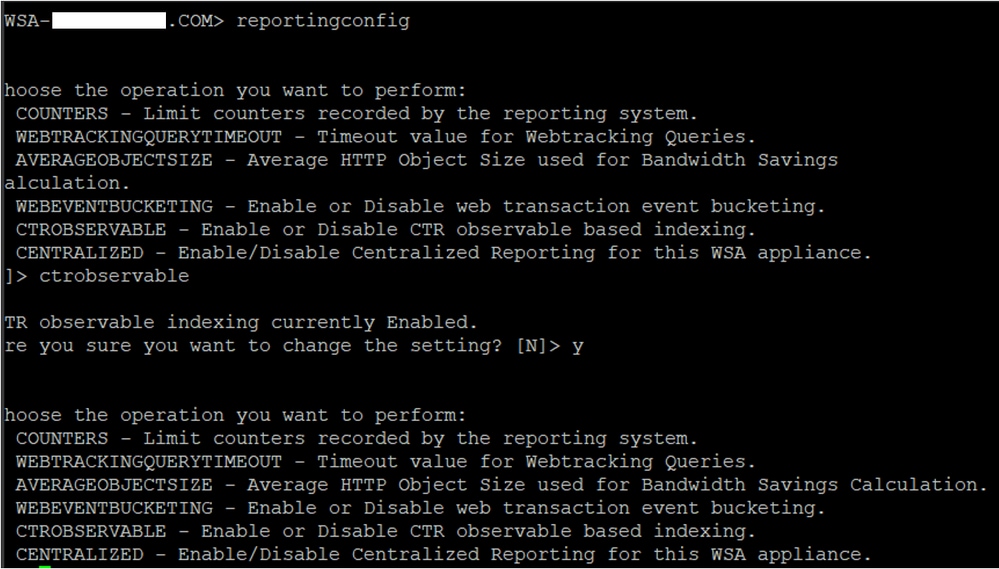
4.- SSE(Security Service Exchange) 클라우드 포털을 활성화하고, Network(네트워크) >Cloud Services Settings(클라우드 서비스 설정) > Edit settings(설정 수정)로 이동한 후, 이미지에 표시된 대로 Enable and Submit(활성화 및 제출)을 클릭합니다.

5.- 연결할 클라우드를 선택합니다.

6.- SEE에서 생성한 토큰을 입력합니다(만료 시간 전에 토큰을 사용해야 함).
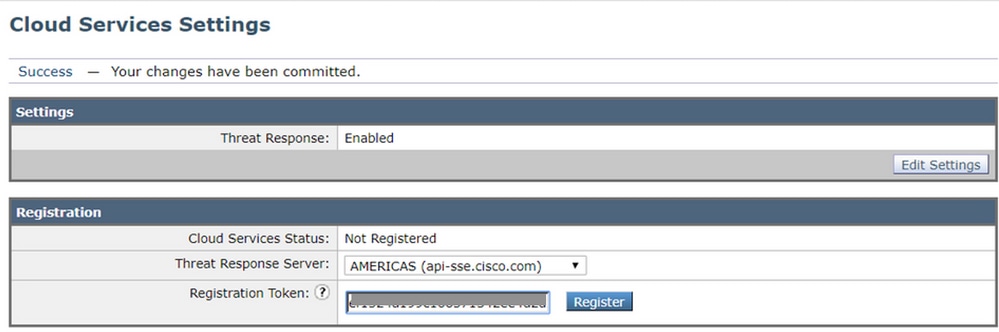
7.- 토큰이 등록되면 디바이스가 성공적으로 등록되었음을 나타내는 메시지가 표시됩니다
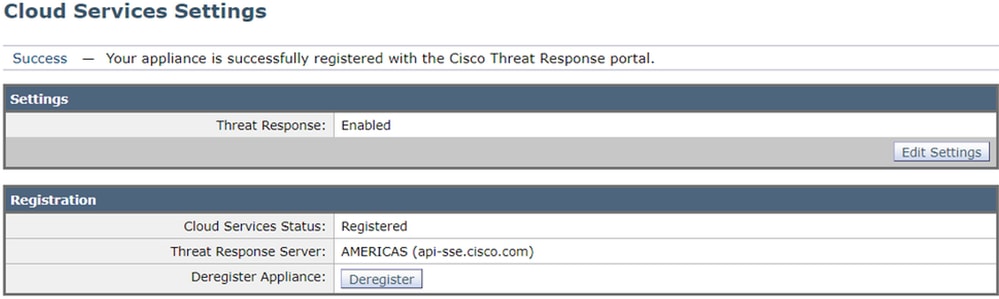
8.- 이 작업을 마치면 SSE 포털에 등록된 디바이스가 표시됩니다.
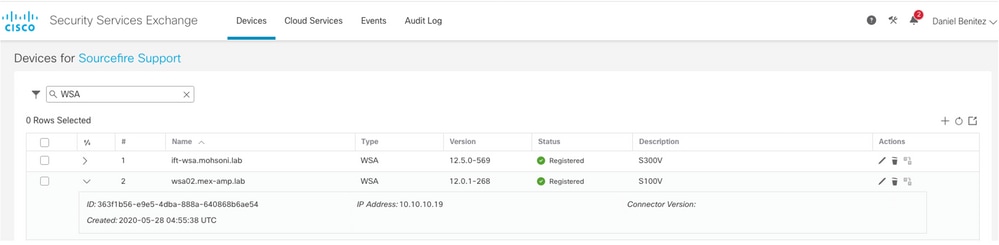
SecureX에 디바이스 통합
1단계. WSA를 SecureX와 통합하려면 그림과 같이 Integrations(통합) >Add New Module(새 모듈 추가)로 이동하여 Web Security Appliance(Web Security Appliance)를 선택한 다음 디바이스를 선택하고 Request Timeframe(요청 기간)을 설정한 다음 Save(저장)를 클릭합니다.
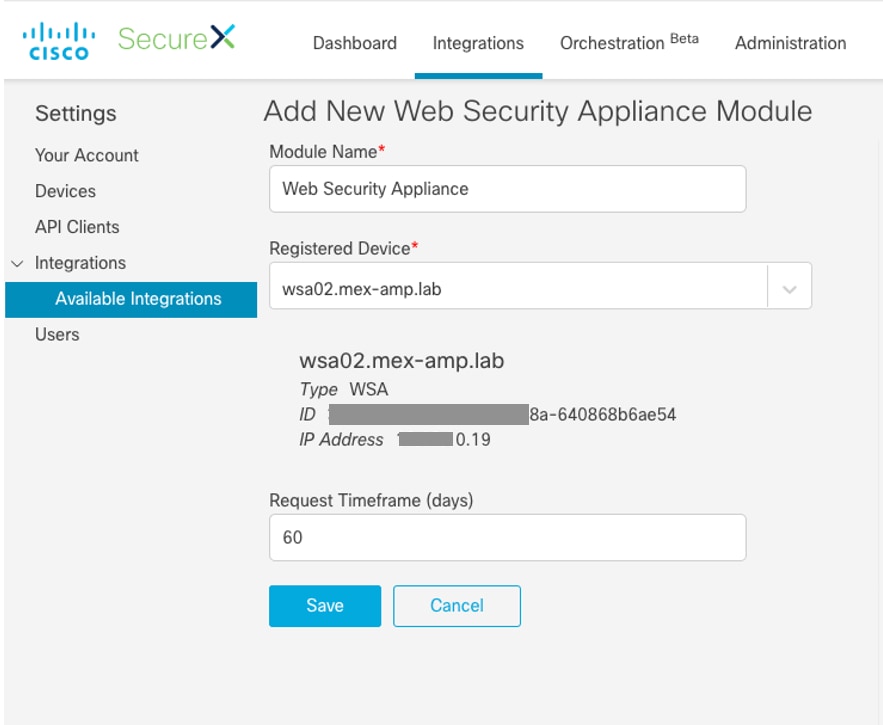
2단계. 대시보드를 생성하려면 + New Dashboard(새 대시보드) 아이콘을 클릭하고 대시보드에 사용할 이름과 타일을 선택합니다.
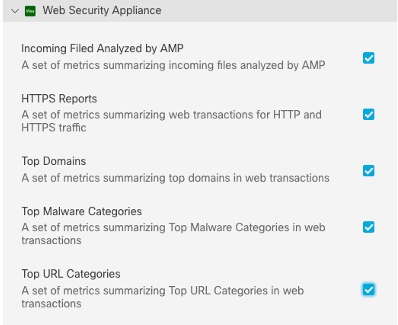
다음을 확인합니다.
통합을 수행하면 SSE에서 Dashboard(대시보드) 정보가 채워지는 것을 확인할 수 있습니다. 탐지된 위협 중 하나를 클릭하면 SSE 포털이 시작되고 이벤트 유형 필터가 표시됩니다.
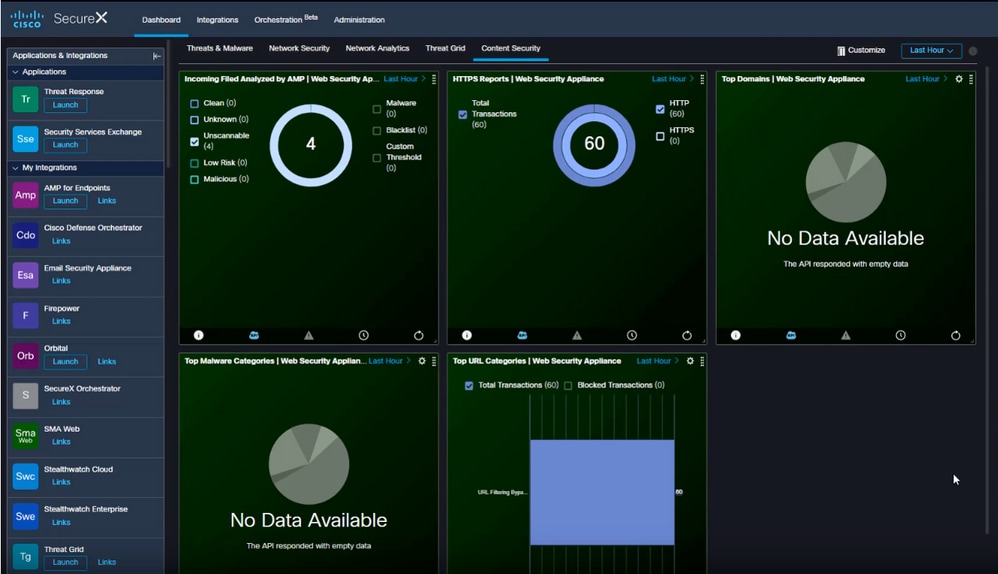
문제 해결
CLI에서 디바이스 등록 확인
1단계. 백엔드에서 curl 명령을 실행하여 연결 상태를 확인합니다. FQDN(Fully qualified domain name), enrollment와 같은 필드와 함께 curl 출력에서 exchange 아래의 상태 필드를 찾습니다. 등록된 디바이스가 등록된 상태입니다.
/usr/local/bin/curl -XGET -v http://localhost:8823/v1/contexts/default
"exchange": [
{
"type": "registration",
"status": "Enrolled",
"name": "",
"description": "Device has been enrolled."
2단계. 이 출력에서 커넥터에서 작성한 쿼리를 확인할 수도 있습니다.
type": "administration",
"statistics": {
"transactionsProcessed": 20,
"failedTransactions": 0,
"lastFailedTransaction": "0001-01-01T00:00:00Z",
"requestFetchFailures": 0,
"responseUploadFailures": 0,
"commandsProcessed": 20,
"commandsFailed": 0,
"lastFailedCommand": "0001-01-01T00:00:00Z"
3단계. SSE에 대한 커넥터에서 만든 하트비트를 확인할 수도 있습니다(기본적으로 5분).
refresh": {
"registration": {
"timestamp": "2010-06-29T03:51:45Z",
"timeTaken": 1.387869786,
"successCount": 6,
"failureCount": 0
4단계. WSA에서 Connector 로그를 확인하려면 다음으로 이동해야 합니다.
/data/pub/sse_connectord_logs/sse_connectord_log.current
sse_connectord_log.current에서 찾을 수 있는 정보
- SSE와의 등록 트랜잭션
- 보완 쿼리 로그
- SSE 포털에 대한 등록 취소 로그
비디오
이 문서에 포함된 정보는 이 비디오에서 찾을 수 있습니다
